这里我们以PullToRefresh(上拉刷新下拉加载)组件的library为例
下载地址:
https://github.com/chrisbanes/Android-PullToRefresh
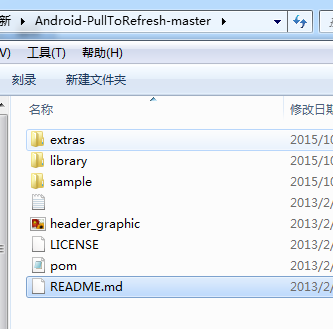
现在我们需要把library文件夹导入到Eclipse或者IDEA中去
一、IDEA 导入library库文件步骤
1、首先我们要有一个项目,没有的就创建一个吧
2、右击项目名称点击Open Module Settings(F4)
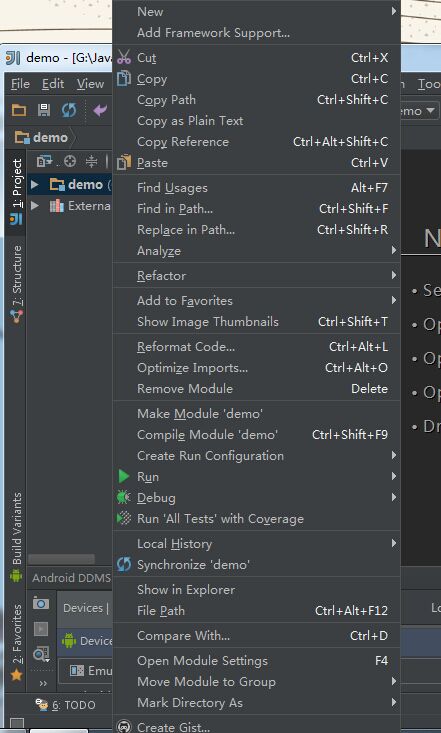
3、可以看到这样的界面

接下来在中间部分 点击绿色的加号 导入Module
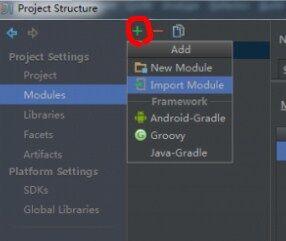
找到要导入的library类库的目录
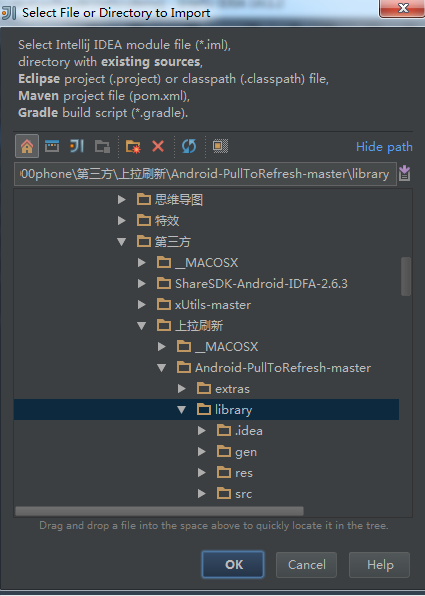
点击OK 后,,新的界面选择 第一个选项 Create module from existing sources,然后下一步知道import操作完成

4、然后就可以看到这样的界面,中间界面 多了一个library文件夹

5、接着点击最右边界面的绿色加号按钮 选择第三个Module Dependency,注意中间部分要选择你要导入library库文件的目录,即此时在中间界面选中demo文件夹,在按绿色按钮添加
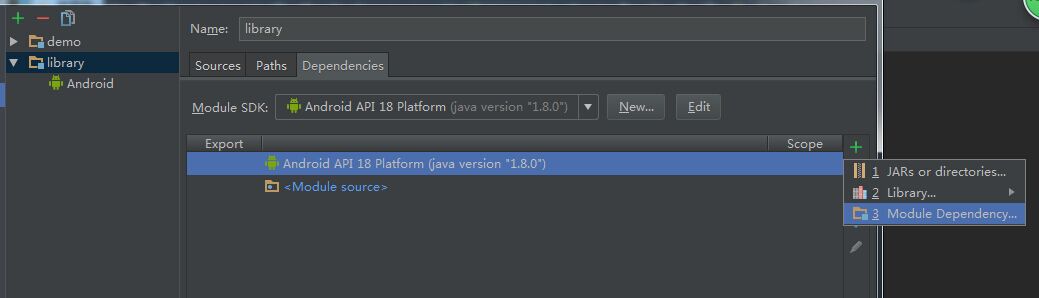
6、可以看到有library文件夹可以选择 选择OK就行了 然后OK 结束设置
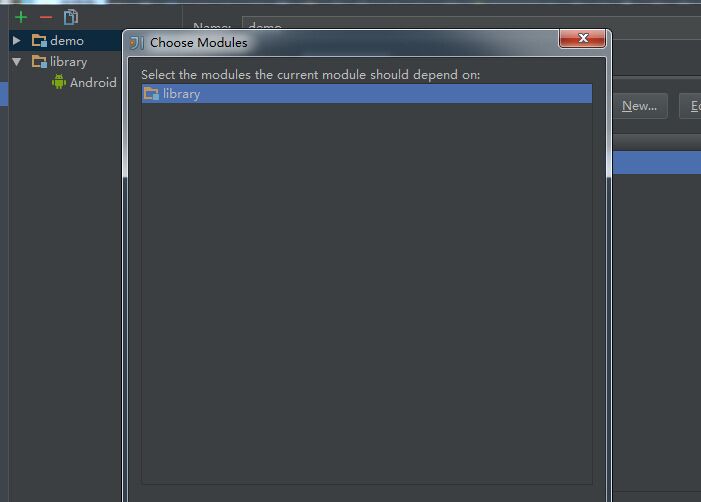
7、这是就可以看到你的项目里多了一个library文件夹
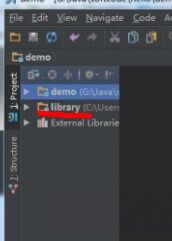
打开library文件夹可以看到文件夹内容都在,
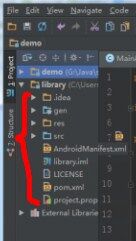
8、我们在主Activity中添加一个library 提供的类检查是否导入成功,不报错可导入成功

二、Eclipse 导入library库文件步骤
1、导入
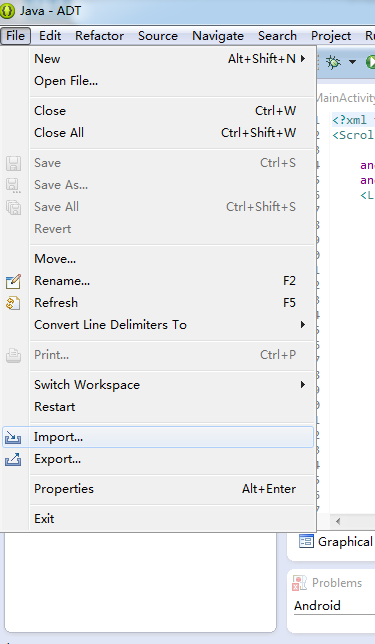
2、选择 Android/Existing Android Code Into Workspace
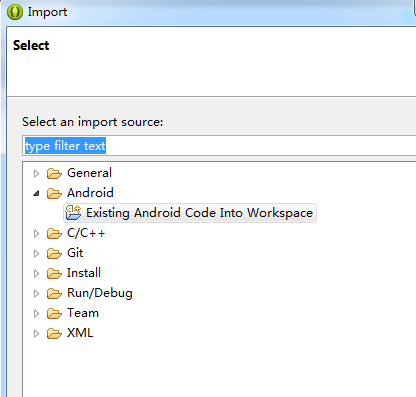
3、选择library文件夹目录 ,记得选中 Copy projects into workspace
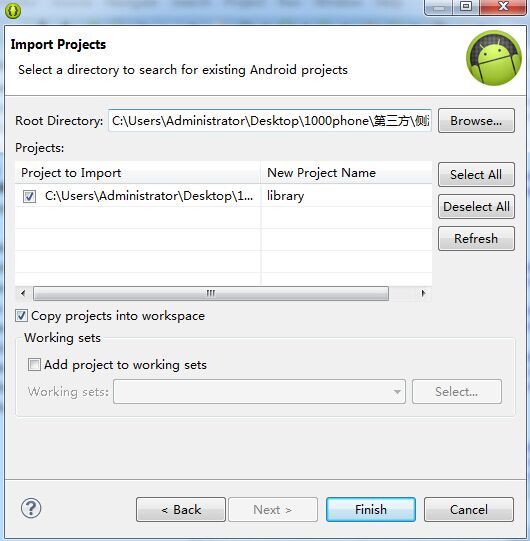
4、可以看到项目目录多了library
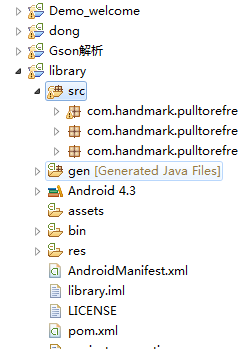
5、右键library 选择properties (在最下面)
点击is Library --》ok
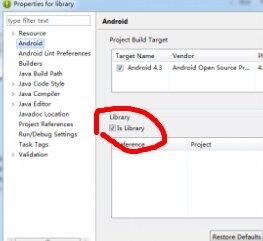
6、然后右击要导入library库文件的的项目 选择properties 添加Add 选择要导入的library文件夹
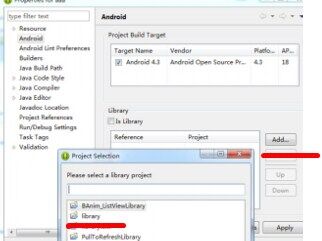
7、然后使用library库文件提供的类检测是否导入正确 (注意项目和library库文件需要在同一个目录下,即同一个工作空间)
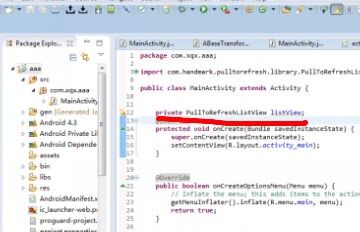




















 68
68











 被折叠的 条评论
为什么被折叠?
被折叠的 条评论
为什么被折叠?








